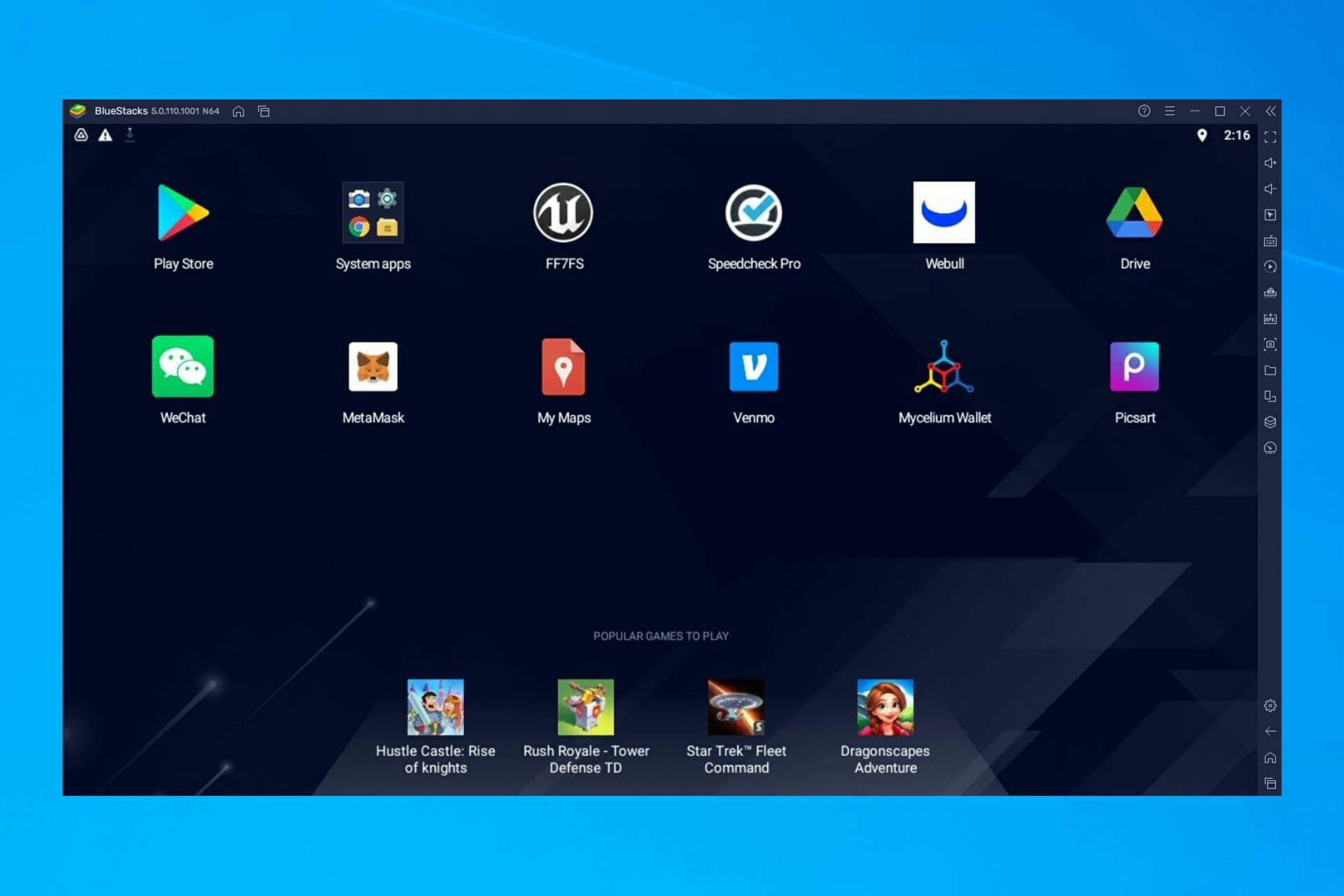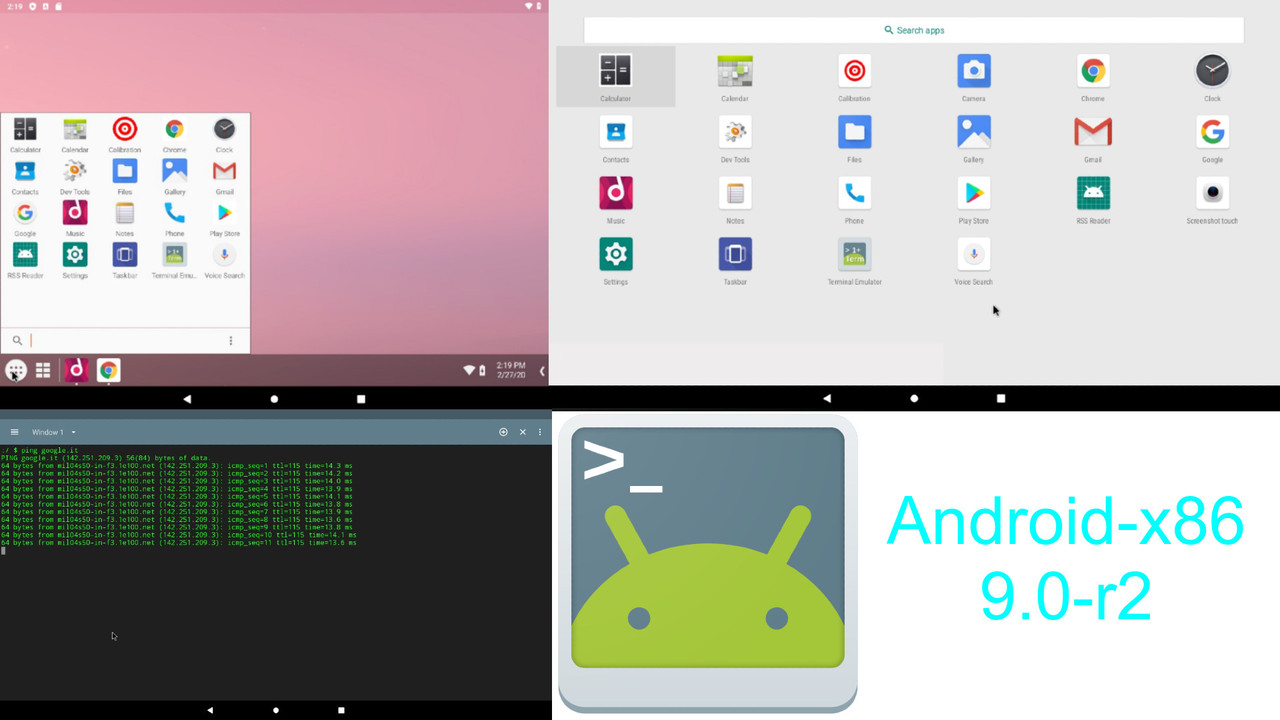È possibile usare Android su PC, con soluzioni differenti: principalmente possiamo usare soluzioni come emulatori in ambienti integrati (spesso un po' complessi, es. Android SDK, personalizzazioni anche molto avanzate, ha senso per sviluppatori), una piattaforma di virtualizzazione di nome BlueStacks (questa è la migliore e più diffusa) oppure Android-x86, progetto molto interessante che consente di avviare in modalità Live (analogo ad una distribuzione Linux) il sistema operativo Android, reso compatibile per l'architettura a 32-64bit di un computer.
BlueStacks è disponibile solo per Windows e macOS (va beh che gli utenti Linux non sono molti ahah 😁 ). Per Linux esistono delle alternative ma spesso l'uso è complesso, rientra nei software SDK (Software Development Kit), che fra le varie opzioni consente di creare un device virtuale che andremo ad usare, testare. Di fatto quindi BlueStacks viene gestito come un emulatore, nel nostro desktop abbiamo una finestra con all'interno Android. È chiaro che il computer deve far funzionare contemporaneamente Windows/MAC e quest'area virtuale di Android. BlueStacks lo avevo provato qualche anno fa, comunque svolge la sua funzione ed è interessante 🙂
Ritengo però ancora più interessante il progetto Android-x86, che è indipendente dal nostro sistema operativo! Infatti dal sito ufficiale si scarica il file ISO, per poi creare una Live USB e al riavvio del computer (impostazioni permanenti del BIOS oppure per in modo temporaneo, gestione del Boot), si fa partire il caricamento della pendrive (Live / Try without installation, a meno che non vogliate installare Android in modo persistente sul vostro computer ahah 😁 ). Nel setup iniziale possiamo andare avanti anche senza accedere al nostro account Google o connetterci (subito) alla rete, lo si può fare in un secondo momento. Questa idea di Live Boot è carina perché il computer usa il 100% delle proprie risorse solo per Android (non lo carica quindi in un emulatore / Virtual Machine all'interno del sistema Windows o MAC). Guardando poi info sul dispositivo, è quasi divertente vederlo indicato come smartphone/tablet, con le specifiche del computer 🙂
Se non si vuole accedere all'account Google (per installare quindi app ufficiali dal Play Store), si possono semplicemente scaricare i file .apk da internet! Prima nelle impostazioni, sicurezza, "consenti installazione da sorgenti sconosciute".
Ricordiamoci che è tutto volatile e non persistente, essendo in modalità Live, ovvero caricato nella RAM. Qualunque operazione o installazione (anche potenzialmente dannosa) non avrà conseguenze, tutti i dati della sessione vengono persi al riavvio/spegnimento.
Per il resto, usare Android su computer e con il mouse, è qualcosa che almeno una volta deve essere fatto! 😃
Mettiamo infine le due immagini, la prima di BlueStacks e la seconda di Android-x86.
Conoscevate queste due soluzioni? Ne avete provate altre?